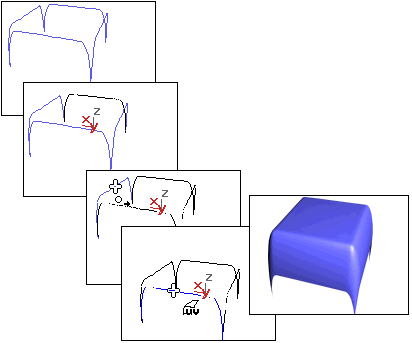
Usando curvas perpendiculares para criar uma superfície de elevação UV
Se há interseção das curvas U e V, a superfície de elevação UV interpola todas as curvas. Se as curvas não se intersectam, a superfície de elevação fica em algum lugar entre as curvas U e V. Em geral, a elevação UV funciona melhor se as extremidades de todas as curvas de uma direção estão no final de duas curvas na outra direção, como na ilustração. A elevação UV não funciona bem se as curvas em ambas as direções estão fechados.
Anexação automática de curva
Quando você cria uma elevação UV, é possível selecionar curvas que já não sejam subobjetos do modelo NURBS ativo. Você pode selecionar outra curva ou spline objeto na cena. Quando você seleciona essa curva, ela se conecta ao objeto atual como se você tivesse usado o botão Anexar.
À medida que você move o mouse sobre uma curva que não faz parte do objeto NURBS ativo, o cursor muda de forma para indicar que você pode escolher a curva, mas a curva não é realçada em azul.
Procedimentos
Para criar uma elevação UV:
- Crie curvas que descrevem a superfície que deseja criar.
- Na caixa de ferramentas NURBS, clique para ativar
 (Criar superfície de elevação UV).
(Criar superfície de elevação UV). - Clique em cada uma das curvas da dimensão U e, a seguir, clique com o botão direito do mouse. Clique em cada uma das curvas na dimensão V e, em seguida, clique novamente com o botão direito para finalizar a criação.
Conforme você clica nas curvas, os nomes aparecem nas listas na implementação de criação de superfície de elevação UV. A ordem na qual você clica nas curvas pode afetar a forma da superfície de elevação UV.
Nas duas dimensões, é possível clicar na mesma curva mais de uma vez. Isso pode ajudar a criar uma elevação UV fechada.
Para criar uma elevação UV com anexo automática (exemplo):
- Vá para o
 painel Criar e três ou mais VC independente ou curvas de ponto NURBS.
painel Criar e três ou mais VC independente ou curvas de ponto NURBS. - Vá para o
 painel Modify. Na caixa de ferramentas NURBS, clique para ativar
painel Modify. Na caixa de ferramentas NURBS, clique para ativar  (Criar superfície de elevação UV).
(Criar superfície de elevação UV). - Clique em curvas na ordem adequada para a transição.
O 3ds Max cria a elevação UV. Não é preciso retrair as curvas para uma superfície NURBS ou anexá-las a um modelo NURBS existente.
À medida que você move o mouse sobre uma curva que não faz parte do objeto NURBS ativo, o cursor muda de forma para indicar que você pode escolher a curva, mas a curva não é realçada em azul.
Interface
Enquanto um subobjeto de elevação UV é selecionado, uma implementação com parâmetros de elevação UV aparece. Essa implementação aparece apenas quando um subobjeto de elevação UV é selecionado. Não é possível editar mais de uma elevação UV por vez, assim, diferente dos outros subobjetos de NURBS, a implementação não apare quando múltiplos subobjetos de elevação UV são selecionados.
Implementação de superfície de elevação UV (hora de criação)
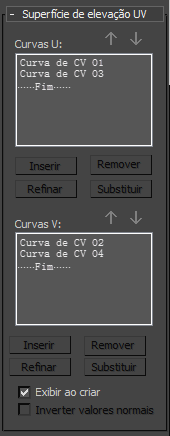
- Curvas U e V
-
Essas listas mostram os nomes das curvas clicadas, na ordem de clique. Você pode selecionar uma curva ao clicar em seu nome na lista. Viewports, Exibir a curva selecionada em azul.
Os dois botões acima e os quatro abaixo de cada lista são idênticos para ambas as listas.
Ao gerar a elevação, em qualquer dimensão, é possível clicar na mesma curva mais de uma vez. Isso pode ajudar a criar uma elevação UV fechada.
- Botões de seta
-
Utilize-as para alterar a ordem das curvas na lista de Curva U ou V. Selecione uma curva na lista e, a seguir, utilize as setas para mover a seleção para cima ou para baixo.
- Inserir
-
(Desativado).
- Remover
-
Remove uma curva a partir da lista de U ou V. Selecione a curva na lista e, a seguir, clique em Remover.
- Refinar
-
(Desativado).
- Substituir
-
(desativado).
- Exibir ao criar
-
Quando ativada, a superfície de elevação UV é exibida enquanto você a cria. Quando desativada, a elevação pode ser criada com mais rapidez. Padrão=desativado.
- Inverter normais
-
Inverte a direção das elevações normais de UV.
Implementação de superfície de elevação UV (hora de modificação)
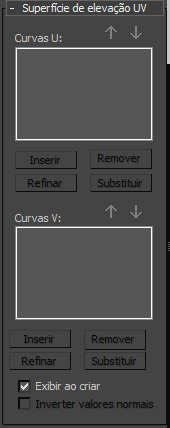
- Curvas U e V
-
Essas listas mostram os nomes das curvas clicadas, na ordem de clique. Você pode selecionar uma curva ao clicar em seu nome na lista. Viewports, Exibir a curva selecionada em azul.
Os dois botões acima e os quatro abaixo de cada lista são idênticos para ambas as listas.
- Botões de seta
-
Utilize-as para alterar a ordem das curvas na lista de Curva U ou V. Selecione uma curva na lista e, a seguir, utilize as setas para mover a seleção para cima ou para baixo.
- Inserir
-
Adiciona uma curva para a lista U ou V. Clique para ativar a inserir e, a seguir, clique na curva. A curva é inserido antes de a curva selecionada. Para inserir uma curva na extremidade, realce o "--- -End - ----" marcador na lista.
- Remover
-
Remove uma curva a partir da lista de U ou V. Selecione a curva na lista e, a seguir, clique em Remover.
- Refinar
-
Ajusta a superfície de elevação UV. Clique para ativar Refinar e, a seguir, clique em uma curva iso na superfície. (Quando você arrasta o ponteiro do mouse sobre a superfície, as curvas são realçados.) A curva clicada é convertida para uma curva de VC e inserida na elevação e na lista de curvas U ou V. Igual a refinar uma curva de ponto, refinar uma elevação UV pode alterar um pouco a curvatura da superfície. Após refinar a superfície, adicionando uma curva U ou V, é possível utilizar Editar curvas para alterar a curva.
- Substituir
-
Permite substituir a curva selecionada. Selecione uma curva na lista, clique no botão e selecione a nova curva.
- Exibir ISO curvas
-
Quando definido, as curvas iso de elevação UV são exibidas, bem como as curvas de eixos U e V utilizadas para criar a elevação. As curvas iso são apenas para exibição. Não é possível usá-las para construção de superfície.
- Edição de curvas
-
Permite editar a curva selecionada sem mudar para outro nível de subobjeto. Clique para ativar Editar curva. Os pontos ou VCs da curva são exibidos, bem como o controle treliça se a curva é uma curva de VC. Agora é possível transformar ou alterar os pontos ou VCs como se estivesse no ponto ou curva de VC de subobjetos de nível. Para terminar de edição da curva, clique em desativar Edição de curvas.
Quando você ativar edição de curvas, todos os aplicável rollouts das curvas selecionadas são exibidos, incluindo a curva comuns suspensa, o VC ou ponto lançamento (dependendo do tipo de curva) e a Curva de vc ou de curva de ponto lançamento. Estas implementações aparecem abaixo da implementação da elevação em U. Elas permitem editar a transição de curvas e seus pontos ou VCs sem precisar alternar sub-objeto níveis.
Dica: Ao editar curvas em elevação UV, desativar a exibição da própria elevação UV pode tornar as curvas mais fáceis de serem vistas e melhorar o desempenho. Use Ctrl+D(enquanto o botão Alternar sobreposição de atalho de teclado está ativado) para alternar a exibição dos subobjetos dependentes, incluindo as elevações de UV.A superfície de elevação UV pode se desviar da curva se você editar uma curva em uma elevação UV ao aumentar a espessura das curvas VCs. Você pode resolver isso ao refinar a curva de ponto onde a superfície desvia.